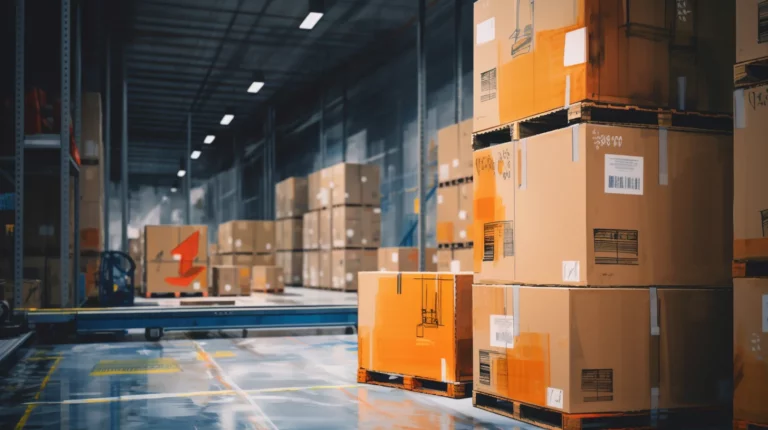Składanie zamówienia przez punkt handlowy pozwala na dodawanie terminalem Android pozycji asortymentowych do koszyka zamówień poprzez skanowanie kodu kreskowego opakowań. Okno wyświetla koszyk zamówień wraz z ikoną plusa w prawym-dolnym rogu, odpowiedzialną za dodawanie zamówień i domówień:
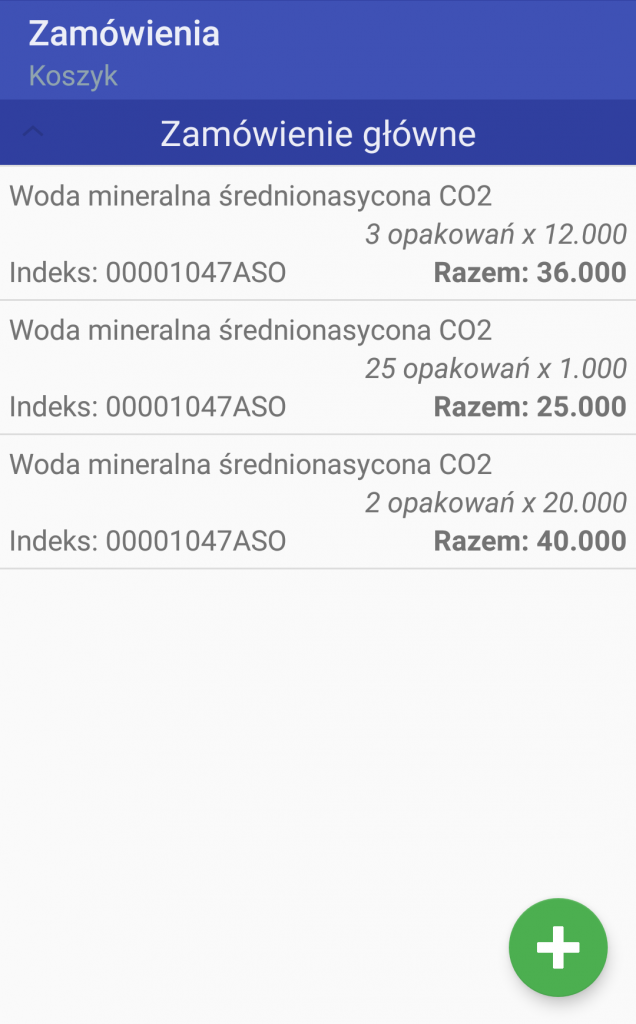
Zdjęcie przedstawia ekran aplikacji magazynowej WMS.net na systemie Android dedykowany do składania zamówień. W górnej części ekranu znajduje się nagłówek „Zamówienia” oraz zakładka „Koszyk”, sugerujące, że użytkownik aktualnie przegląda zawartość koszyka zamówienia.
Poniżej wyświetlona jest lista produktów dodanych do zamówienia głównego:
- „Woda mineralna średnionasycona CO2” w ilości „3 opakowań x 12.000” z indeksem „00001047ASO” i łączną ilością „Razem: 36.000”.
- Kolejna pozycja to ta sama „Woda mineralna średnionasycona CO2”, ale w ilości „25 opakowań x 1.000” z tym samym indeksem i łączną ilością „Razem: 25.000”.
- Trzecia pozycja to również „Woda mineralna średnionasycona CO2”, w ilości „2 opakowań x 20.000” z tym samym indeksem i łączną ilością „Razem: 40.000”.
Na dole ekranu widnieje zielony przycisk z ikoną „+”, który najprawdopodobniej służy do dodawania kolejnych pozycji do zamówienia.
Interfejs aplikacji jest przejrzysty i uporządkowany, z podstawowymi informacjami o produktach oraz ilościach, co ułatwia proces składania zamówień.
W celu dodania zamówienia lub domówienia, należy po naciśnięciu ikony plusa.
W nowym oknie wybrać rodzaj zamówienia (wyroby akcyzowe np. papierosy lub zamówienie główne):
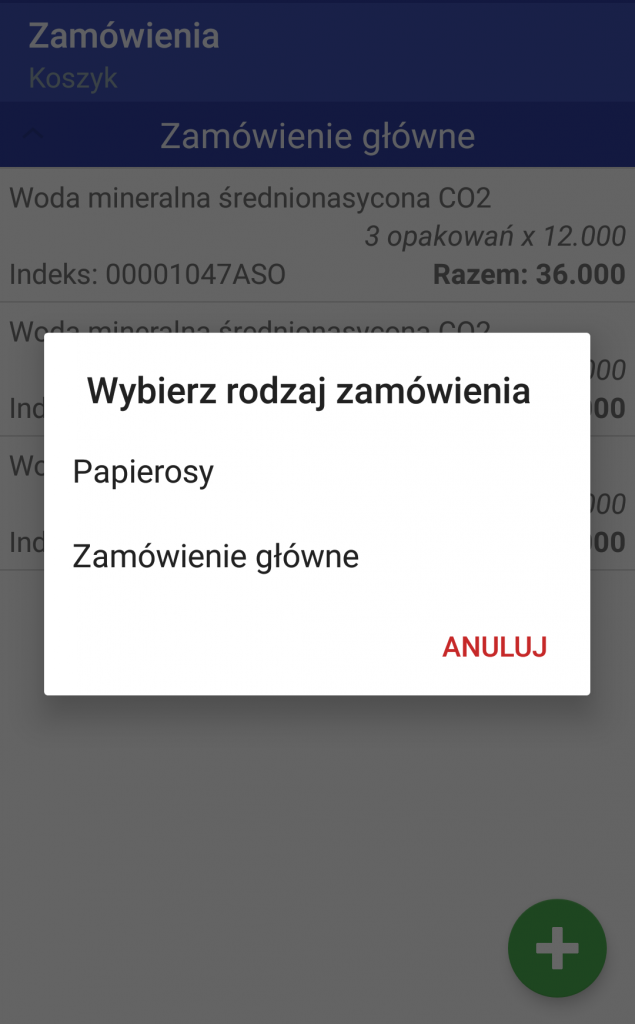
Zdjęcie przedstawia ekran aplikacji magazynowej WMS.net na systemie Android z wyskakującym okienkiem dialogowym, które pojawia się w trakcie procesu składania zamówienia. Okienko zatytułowane „Wybierz rodzaj zamówienia” oferuje dwie opcje do wyboru: „Papierosy” oraz „Zamówienie główne”, co wskazuje na możliwość wyboru między różnymi kategoriami lub typami zamówień.
Na dole okienka znajduje się przycisk „ANULUJ” pozwalający użytkownikowi zamknąć okienko bez dokonywania wyboru.
W tle widać częściowo zakryty ekran aplikacji, na którym znajduje się lista produktów dodanych do koszyka w ramach „Zamówienia głównego”, w tym „Woda mineralna średnionasycona CO2” z określonym indeksem i ilościami.
Całość interfejsu jest intuicyjna i zaprojektowana z myślą o łatwości użytkowania, umożliwiając użytkownikowi szybki wybór między różnymi opcjami zamówień. Przycisk z zielonym znakiem „+” w prawym dolnym rogu ekranu sugeruje, że użytkownik może dodać kolejne pozycje do zamówienia.
Następnie należy zeskanować kod kreskowy opakowania, umieszczając go w podświetlonej ramce.
Zeskanowany kod wyświetli nazwę asortymentu oraz ilość sztuk w opakowaniu. W polu ilość należy wpisać ilość zamawianych opakowań:
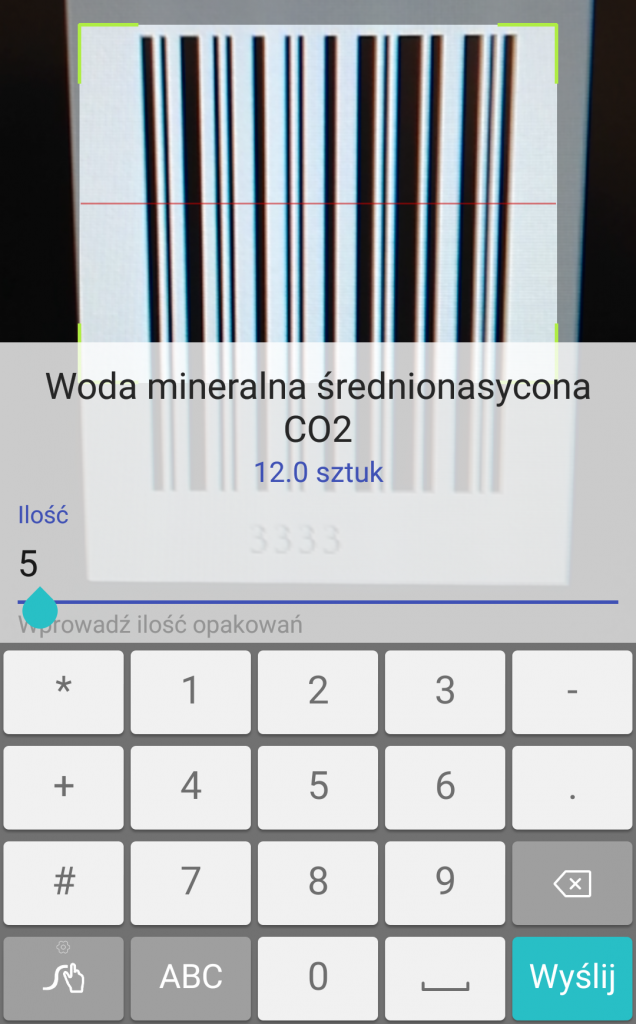
Zdjęcie przedstawia ekran aplikacji magazynowej WMS.net na urządzeniu z systemem Android, który jest wykorzystywany do skanowania produktów i wprowadzania ilości zamówienia. W górnej części ekranu znajduje się widok kamery skierowany na kod kreskowy produktu, co wskazuje, że aplikacja jest w trybie skanowania.
Poniżej kodu kreskowego znajduje się opis produktu „Woda mineralna średnionasycona CO2” oraz informacja o ilości „12.0 sztuk”. W polu ilości wprowadzono liczbę „5”, co oznacza ilość opakowań lub jednostek produktu, które użytkownik zamierza zamówić.
W dolnej części ekranu widoczna jest klawiatura numeryczna z aktywnym przyciskiem „Wyślij” w prawym dolnym rogu, co sugeruje, że po wprowadzeniu ilości użytkownik może wysłać te informacje do systemu.
Design interfejsu jest prosty i funkcjonalny, z czytelnymi przyciskami i łatwym dostępem do kluczowych funkcji potrzebnych do zarządzania zamówieniami w aplikacji magazynowej.
Zapisanie pozycji odbywa się poprzez użycie polecenia Wyślij na klawiaturze.